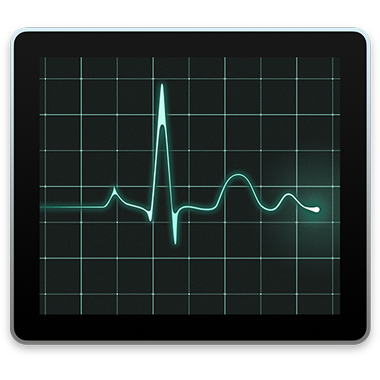
Järjestelmän valvonta -ohje
Tervetuloa Järjestelmän valvontaan
Katso tietoja, kuinka ohjelmat ja muut prosessit käyttävät järjestelmäresursseja, kuten prosessoria, levyjä, muistia ja verkoa.

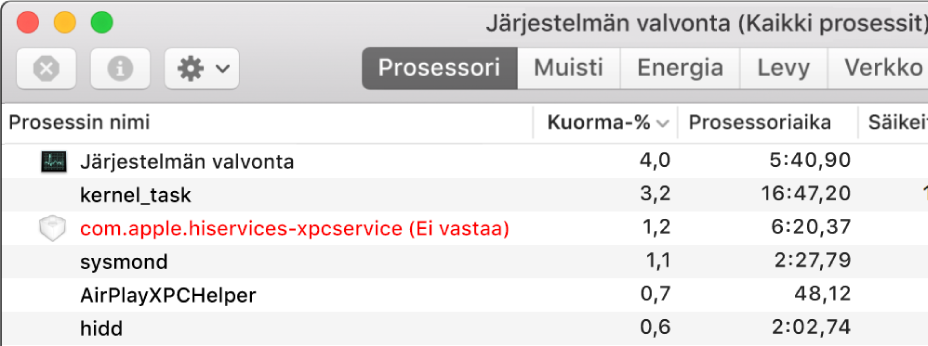
Reagoimattomien ohjelmien ja prosessien sulkeminen
Jos järjestelmä toimii hitaasti tai ei vastaa, ohjelma tai prosessi voi olla syynä ongelmaan. Voit etsiä Järjestelmän valvonnan avulla ongelmia aiheuttavan ohjelman tai prosessin ja pakottaa sen lopettamaan. Valitse ohjelma tai prosessi ja klikkaa ![]() .
.
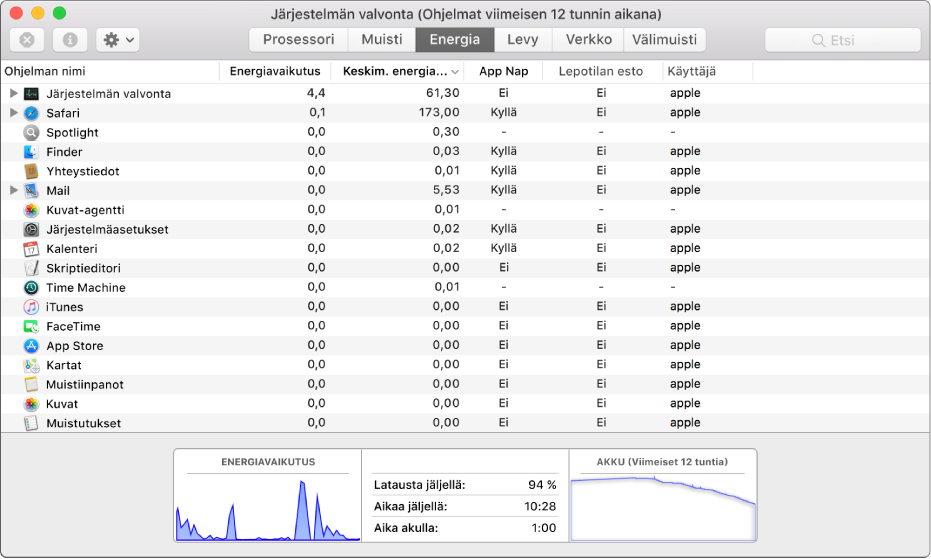
Katso, kuinka paljon energiaa Mac käyttää
Haluatko tietää, kuinka paljon energiaa Mac käyttää, tai katsoa, mitkä ohjelmat tai prosessit käyttävät eniten energiaa? Klikkaamalla Energia näet ohjelmien energiavaikutuksen.
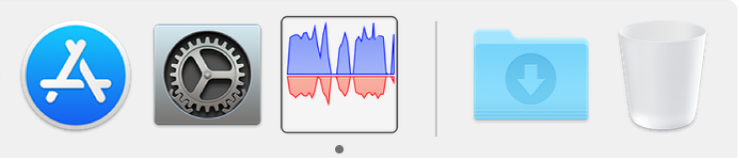
Prosessorin, verkon tai levyn reaaliaikaisen toiminnan näkeminen Dockissa
Järjestelmän tilaa on helppoa pitää silmällä katsomatta Järjestelmän valvonta -ikkunaan. Valitse Näytä > Dock-kuvake, niin voit seurata nykyistä prosessorin, verkon tai levyn käyttöä reaaliaikaisena kaaviona Dockissa.
Haluatko lisätietoja? Katso Prosessien tietojen tarkasteleminen, Prosessin lopettaminen ja Energiankulutuksen katsominen.